我們在進行網站的搜索引擎優化的時候,會考慮到各種各樣的因素,其中之一就是文章的內容,對於一些以文字為主要元素的網站,字數往往是一個很重要的細節。雖然Google並沒有實際列出他們的演算規則,但通常你在搜索排行中看到的文章,都是偏向長篇幅的。這也可能是為什麼您的某些頁面沒有顯示在Google的搜索結果中。所以,你可能需要在你之前所寫的所有文章中找到那些長度不足的來進行編輯,幫助他們更在Google排名上有更出色的表現。
今天,我們來說一下的主角,如何在Wordpress中找出內文較短的帖子或文章。你遇到的第一個問題,應該是如果你有數千篇文章,不是得花上幾天一個一個地點開文章來檢查字元長度?當然,既然我們寫的是教學文章,那麼肯定有快速的方法教你快速找出Wordpress短內容文章,而且,可能花不到10秒的時間就能完成搜索!來看一下我們的圖文教學,只需按照下列簡單的步驟去做就完成了。
安裝WP Sheet Editor插件
步驟1: 前往Wordpress後台,點擊左邊的外掛 > 安裝外掛
步驟2: 搜索 WP Sheet Editor,找到 Bulk Edit Posts and Products in Spreadsheet,點擊立即安裝
步驟3: 安裝完後,點擊激活,以啟用這個Wordpress插件
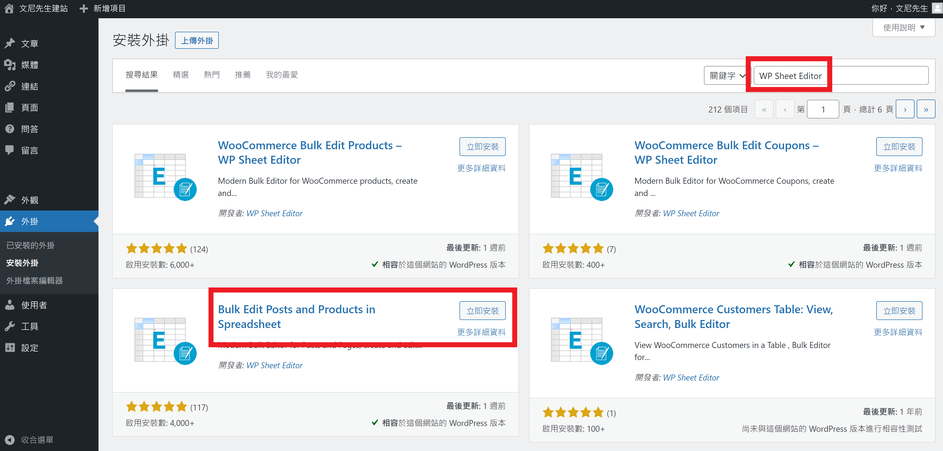
操作步驟
步驟4: 點擊左邊菜單新增的WP Sheet Editor
步驟5: 首次使用需要選擇預設文章類型,我們選擇「文章 (Post)」,然後點Save儲存。
步驟6: 再次點擊左邊菜單的WP Sheet Editor,再點擊Edit posts,就可以開始編輯文章了。
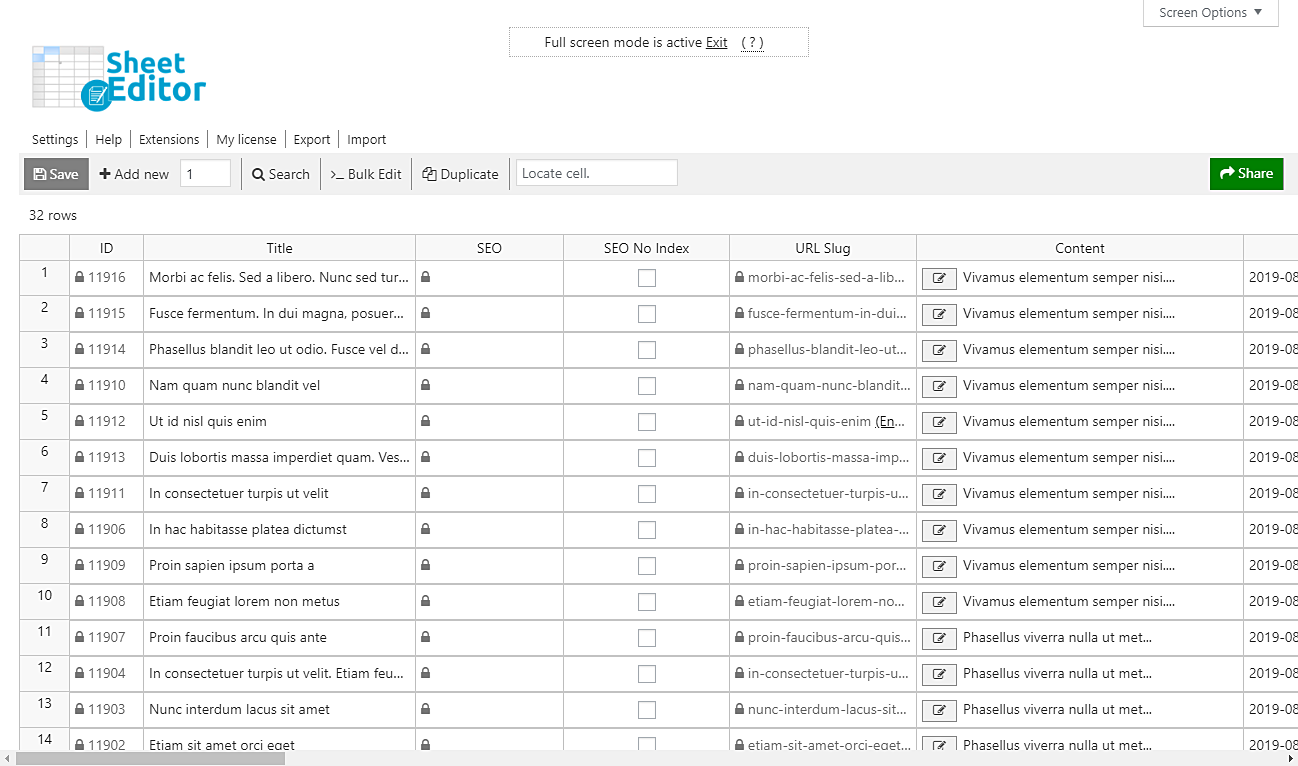
步驟7: 看到滿滿的文章在表格中出現,就感覺到這是能批量修改的強大工具,此時點擊頂部的Search準備搜索
步驟8: 打開搜索框後,我們使用高級的功能,勾選Enable advanced filters,會出現更多選項
步驟9: 在Field key中選擇內容,Operator選擇Character Length <,Value輸入字符長度,apple算5個字符,一個中文字算2個字符。
步驟10: 設定好後點擊Run search就會開始搜索了
步驟11: 現在你可以進行編輯或刪除Wordpress文章,找到每一行的WP Editor可以直接打開編輯器,實時更新到列表中
步驟12: 如果要進行批量刪除,搜索結果是可以複選的,勾選要刪除的文章,然後找到Status欄,可以將狀態改為草犒,垃圾,或永久刪除
步驟13: 完成後點擊左上角的Save,程序就會慢慢地跑了。
總結
如果你的文章不是海量,一般10秒左右就完成搜索了,如果你嫌棄表格只顯示20行,你可以在左上角Setting > Advanced Setting中,將Load rows faster: Number of rows to load per batch 預設的20改為更大一點的數值,注意,加載行數愈多,對服務器的要求愈高,如果你使用的只是起步型的共享主機,建議行數不要多於50行。如果你有興趣以優惠價購買/升級VPS,可以閱讀我們的服務器評測文章。
WP Sheet Editor還有很多強大的功能,我們有使用WP Sheet Editor的專業版工具,包括12個非常好用的插件,例如批量修改WordPress Woocommerce商品,批量修改Wordpress分類和標籤,批量修改Wordpress用戶資料,批量修改已上傳的媒體資訊等,對於Wordpress重度使用者,是不可或缺的重要工具。
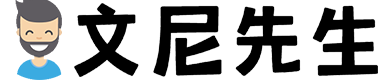
評論(0)